Windows10 C盘大瘦身技巧
大家可能都有这种感觉,Win10系统用一段时间后发现C盘的空间变的越来越小了,如果当初C盘分配的空间小可能磁盘空间都不够用了。我们今天介绍如何对电脑C盘做一次彻底的瘦身.一般当用一段时间后C盘占用空间比较大的是如下几个部分:
a) 删除Windows.old文件夹
这个文件夹是系统升级或大版本升级后,系统自动生成的原系统的备份,以防系统升级失败后恢复原系统。一般当系统升级后过一段时间,没发现有什么系统问题,可以删除。由于是系统备份,直接删除会遇到些问题。可以按照如下方法进行:
1)从任务栏中搜索“磁盘清理”并从结果列表中选择它。
2)在“磁盘清理”中,选择“清理系统文件”。
3)选择要删除的文件“以前安装的系统文件”
4)选择“确定”删除Windows.old
b) 删除WinSxS文件夹
WinSxS是系统文件Windows目录下一个非常重要的文件夹,该文件夹里边有很多重要的组件,为了保证Windows的正常运行,里面的文件是不可以随便删除的。尽管有系统垃圾清理工具Windows更新清理工具(WinSxS目录清理)可以用来清理不必要的文件,但容易操作失误删除有用的文件造成系统不正常,因此不建议使用此工具。建议还是使用磁盘清理工具删除多余的补丁文件:
1)从任务栏中搜索“磁盘清理”并从结果列表中选择它。
2)在“磁盘清理”中,选择“清理系统文件”。
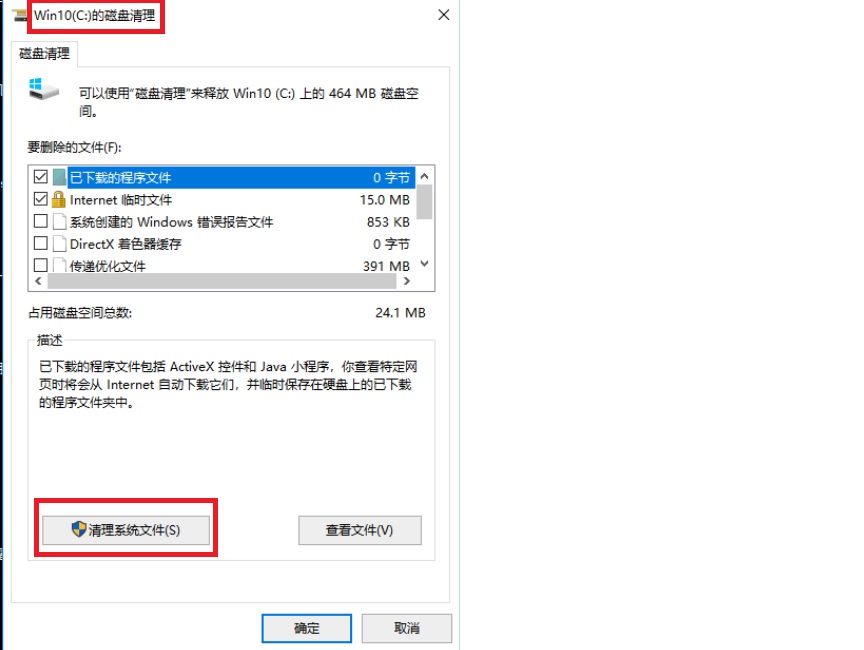
3)选择要删除的文件“Windows更新清理"。
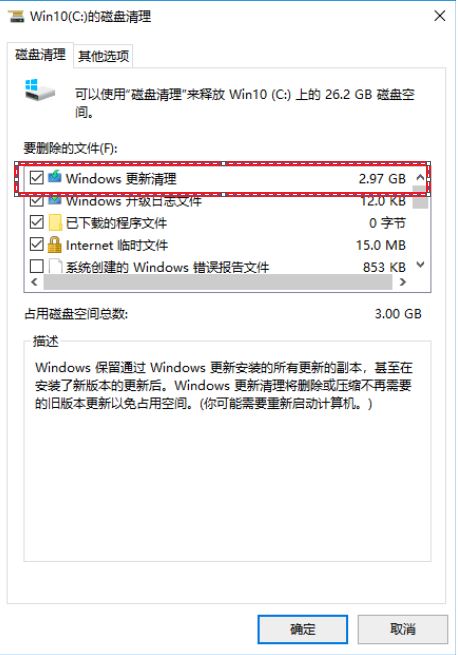
4)选择“确定”删除WinSxS中的多余更新文件。
c) 删除DriveStore文件夹内多余的文件
1)从网上搜索并下载安装并运行DriveStore Explorer
2) 经过比较发现是保存的显示驱动版本副本太多,因此需要查看当前显示驱动的版本
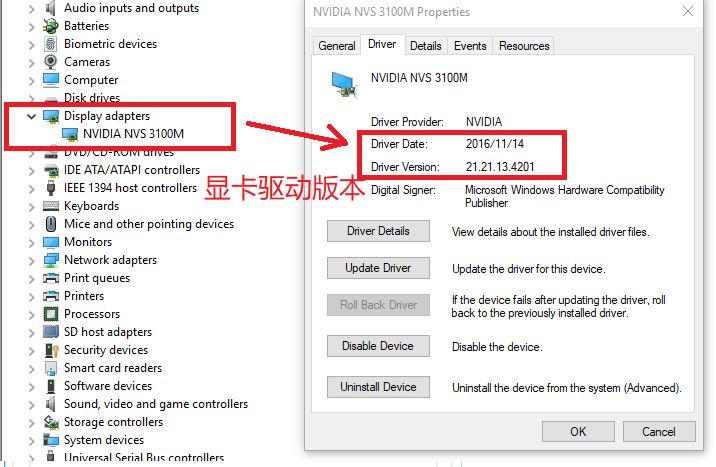
3)在DriveStore Explorer中保留当前版本的显示驱动,其余的驱动版本删除。
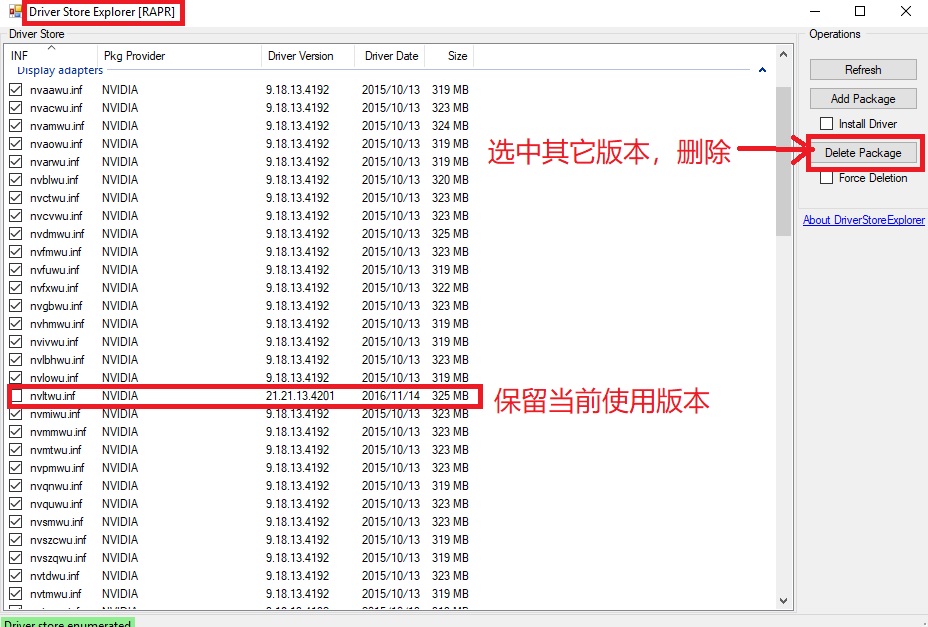
4)通过DriveStore Explorer删除后,发现DriveStore文件夹的大小从11.4G减少到1.3G,删除了10.1G的文件。
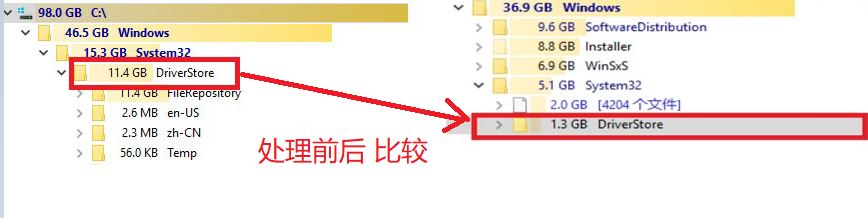
5)重启系统后发现C盘的空间大幅增加。
综上所述,Windows.old,WinSxS和DriverStore是C盘系统三个占用空间比较大的文件夹,有的里面存有重要系统更新文件和驱动备份,通过相应的工具和以上方法可以有效地释放C盘空间,但是如果操作不当可能导致系统故障,因此若不熟悉最好请专业技术人员支持处理。
本网站文章均由艾提宝,IT外包原创,转载请注明出处:http://www.citbao.com/newsinfo/530645.html




